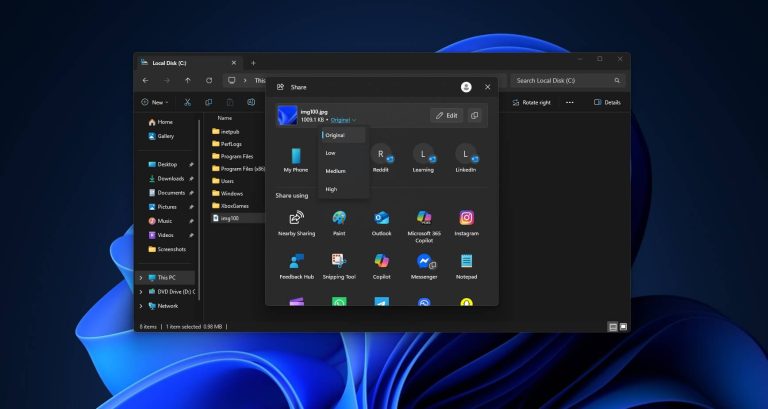モトローラのピンを忘れて、ロックを解除できませんか?これは、デバイスを消去してPINコードなしでそれに入ることにより、Motorola電話の忘れられたピンを修正するための段階的なガイドを紹介します。
モトローラの電話でピンを忘れてしまったときにパニックに陥らないでください。 Android Unlockerはあなたを取り戻すことができます。あらゆる種類のスクリーンロックを削除し、モトローラ電話の携帯電話のロックを効率的に解除することで、新しいセキュリティロックを設定できます。
モトローラの電話のロックを解除するためにピンを忘れることは、特に重要な情報にアクセスする必要がある場合にイライラするエクスペリエンスになる可能性があります。ロックスクリーンピンを忘れたためにモトローラをロックしている場合は、心配しないでください。Motoデバイスを簡単にリセットまたは消去して、忘れられたピンを取り外すことができます。
モトローラの電話で忘れられたピンをトラブルシューティングするには、多くの場合、工場出荷時のリセットまたはリモートワイプが含まれますが、残念ながらデバイスのメモリ上のすべてのデータが消去されますが、ロック画面のロックが解除されます。このガイドでは、コンピューターの有無にかかわらずリカバリモードを使用して、ファクトリー設定に復元することでピンを忘れた後でも、ロックされたモトローラの電話へのアクセスを取り戻す方法について説明します。
モトローラのピンを覚えていませんか?電話機をリセットしてアクセスを取り戻します
Motorolaデバイスのロックを解除するために必要なピンをバイパスする長期的なトリックはありません。一時的に指紋を使用したり、Face Unlockメソッドを使用したりできますが、Motoの再起動後にPIN、パターン、またはパスワードを入力する必要があります。
忘れられたモトローラピンの唯一の解決策は、デバイス全体を元の設定にリセットすることです。これにより、忘れられたスクリーンロックと他のすべてのデータが消去されます。セットアッププロセス中に、Gmailのアドレスとパスワードを要求して、利用可能なバックアップからコンテンツを復元し、MotorolaでGoogle FRPをバイパスしてデバイスのロックを完全に解除できます。
リカバリモードでPINを忘れた場合、工場出荷時のモトローラ
PINを忘れたときにMotorola電話のロックを解除する方法を疑問に思う場合、最初の方法は、ロックアウト後にアクセスを復元するために外部リセットの回復モードを入力して使用することですが、複雑で不器用なインターフェイスに負担がかかります。
長い間使用されていないロックされたデバイスを取得した場合、または最近画面ロックピンを変更して新しいコードを思い出せない場合でも、リカバリモードを使用してMotorolaデバイスをリセットし、忘れたピンのロックを解除することを試みてください。
ヒント: Moto忘れられたピンリセットプロセスを容易にするには、デバイスが30%以上まで充電されるようにします。
1.モトローラの電話を完全にシャットダウンします。
2。両方を押し続けます ボリュームダウン そして 力 ブートメニューが表示されるまでボタン。
3。を押します ボリュームダウン にナビゲートするボタン 回復モード、そしてプレス 力 選択するボタン。これにより、携帯電話は回復モードに起動するようになります。
4.デバイス画面に赤い感嘆符または「コマンドなし」でAndroidロボットが表示される場合、 力 ボタンを押し続けてから、押してリリースします ボリュームアップ ボタン。
5. Android Recoveryメニューは、オプションのリストで開く必要があります。
6。を押します 音量 に向かうボタン データ削除/工場出荷時設定への初期化 オプション、そして押します 力 それを選択するボタン。
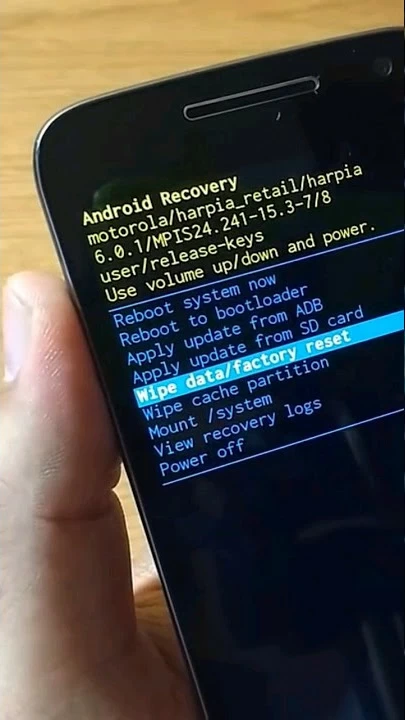
7。その後、選択します 工場データリセット を使用して 音量 ボタンと 力 忘れたピンなしでモトローラ電話のリセットを開始するボタン。外部リセットプロセスでは、すべてのコンテンツと設定がクリアされます。
8。最後のステップは選択することです 今すぐシステムを再起動します そして押します 力 デバイスを再起動するボタン。
再起動後、PINコードを必要とせずにMotorolaのロックを解除する必要があります。最初のセットアップ手順に従って、関連するGoogleアカウントにサインインして、デバイスを再度開いて使用します。
Android Unlockerを使用して、モトローラ電話の忘れられたピンのロックを解除します
近くにコンピューターがあり、スクリーンロックピンを忘れてもモトローラ電話のロックを解除する目的で、Moto Phoneをリカバリモードにブートするボタンをいじりたくない場合は、Appgeeker Android Unlockerが最善の策です。
このソフトウェアは、忘れられたモトローラのピン、パターン、パスワード、およびロック画面上のバイオメトリクスのためのより便利なロック解除ソリューションを提供するために、長年にわたって利用できます。強力な工場出荷時のリセットテクニックが搭載されており、ロックされたモトローラ電話を直接リセットし、フルアクセスを回復するのを忘れた場合はピンコードを削除できます。
最良の部分は、未知のPINとGoogleアカウントでまだロックされているセカンドデバイスを購入した場合、ソフトウェアはPINとGoogle FRPを効果的にバイパスし、Motorolaが数分でロックを解除できるようにすることです。
忘れられている場合はモトローラロックスクリーンピンをリセットする方法 – 究極のガイド
Moto E、Moto G、Moto S、Moto X、Moreシリーズと互換性があります。これは、信頼できるPCベースのAndroid Unlockerソフトウェアを介してPIN、パスワード、またはパターンロックを忘れた後、Motorola電話のロックを解除する方法です。 PIN、パスワード、またはパターンなしでMotoに戻るための技術的スキルは必要ありません。
ステップ1。 Android Unlockerを実行したら、選択します 画面パスワードを削除します モード。

ステップ2。 選択します モトローラ ウィンドウで、ツールにデバイスブランドとは何かを伝えます。

次に、Moto Phoneを取り付けて、USBケーブルを介してロックピンをコンピューターで忘れてしまいます。モバイルが検出されない場合は、クリックしてください 他のロック解除方法を試してください またはフォローしてください デバイスは接続されていますが、認識できませんか? リンク接続の問題を修正します。

ステップ3。 携帯電話が認識されたら、クリックして忘れられたピンのためにモトローラの工場出荷時のリセットをトリガーします 今すぐ削除します ボタン。

プロセスが完了するまで座ってください。その後、忘れたピンが削除され、ロックアウトなしでロックを解除できます。デバイスをセットアップして、新しいピンまたはその他のロックタイプを作成します。
ヒント: リセット後に「アカウントの確認」画面に貼り付けますか?モトローラの電話にリンクされているGoogleアカウントを覚えていない? MotorolaでGoogle検証をバイパスする方法に関するガイドをご覧ください。
Googleを介してPINを忘れた後にモトローラ電話をリセット
忘れられたピンに対処するためのもう1つの簡単な方法は、Googleを使用して、Find Hub機能(以前は私のデバイスをFinding)でオンラインでモトローラの電話をリモートでリセットすることです。これは、GoogleがロックされたMotorolaですでにハブがアクティブ化されていることをGoogleが発見した場合にのみ機能し、現在そのMotoモバイルに署名されているGoogleアカウントのGmail IDとパスワード、およびPINロックされたデバイスがオンになってネットワークに接続されていることがわかります。
Googleを使用して、モトローラの電話の忘れられたピンを見つけ、消去し、リモートでロック解除するためにハブを見つけます。比較的簡単です。これらの手順は、任意のコンピューター、電話、またはタブレットのWebブラウザで完了することができます。これが方法です。
- 行きます https://www.google.com/android/find/ Googleを開くブラウザでハブを見つけます。
- Googleアカウントとパスワードでサインインします。リセットするMotorolaにログインしたGoogleアカウントに関連付けられているメールアドレスを入力してから、パスワードを入力します。ログインしたら、Hubがマップ上でMotoデバイスを見つけようとします。
- 左ペインからモトローラ電話をクリックします。モトローラのいくつかのオプションが表示されます。
- 選ぶ 工場出荷時のリセットデバイス、 に続く 次。
- この時点で、セキュリティ上の理由でGoogleアカウントのパスワードをもう一度確認する必要があります。
- 確認したら、ヒットします リセット。確認メッセージが表示され、iPadを消去するとすべてのコンテンツと設定が消去されることを思い出させます。
- クリック 消去します。モトローラの電話はリセットされます。この手順では、忘れられたピンをMotorolaから削除し、デバイス全体をボックスアウトボックスステータスに復元することが含まれます。
- Google IDを使用して携帯電話を設定し、持っている場合は最もバックアップから復元します。
![]()
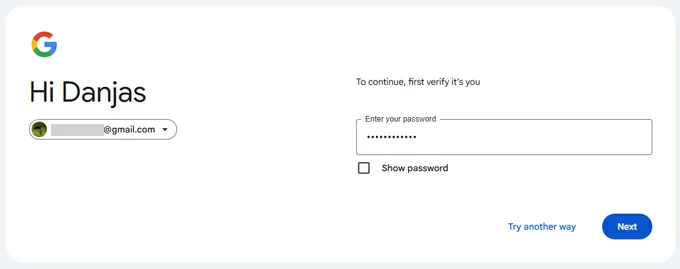
「Motorola PhoneでPINを忘れた」問題は、Googleアカウントでロック画面をリモートで消去し、ロックされているときにMotorolaをリセットすることにより、はるかに修正されました。
工場出荷時のリセットなしで忘れたピン機能を使用してモトローラ忘れられたピンをリセット
Android 4.4 KitKatおよび以前のAndroidバージョンを目指して、PIN機能を忘れたことは、Motorolaにピンを忘れた場合に備えて主要なソリューションです。新しいコードを作成し、ロックされたデバイスとしてインスタントアクセスを回復することにより、モトローラ電話の忘れられたピンを正確にリセットできます。
Motorola画面からロックアウトされ、誤ったPINコードを5回入力すると、Googleアカウントとパスワードを使用してロック画面を通過し、忘れられたPINを置き換える新しいセキュリティメソッドを設定して、PINオプションを忘れてください。
工場出荷時の携帯電話をリセットせずに、モトローラのロック画面から忘れられたピンを解き放つための手順:
1-モトローラ電話のロックを解除するための5回の試みに失敗した後、下部に「忘れたピン」オプションが表示されます。
2-をクリックします ピンを忘れた 続行する。
3-チェック Googleアカウントの詳細を入力してください。
4- Googleアカウントとパスワードを入力して、以前にMotoデバイスがロックされる前に同期しています。
5-タップします サインイン。
6-忘れたピンをバイパスするために、新しいロック解除方法を追加することができます。
それでおしまい。ロック解除ピン、パスワード、またはパターンを忘れた後、モトローラの電話へのアクセスを取り戻すことができます。
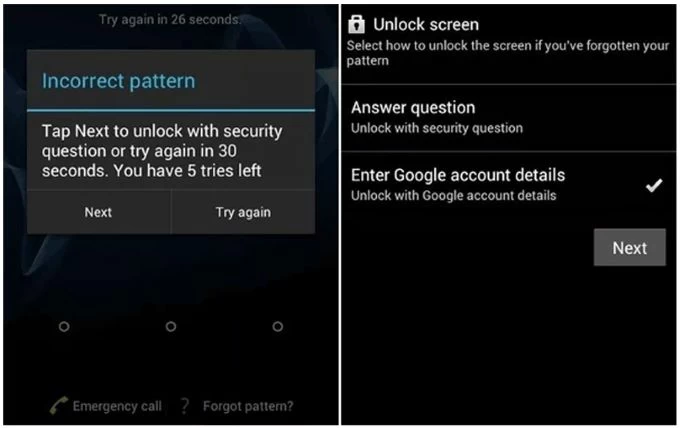
次を読む:工場出荷時のリセットなしでモトローラ電話パスワードのロックを解除する方法
モトローラの電話に関するFAQはピンを忘れました
Q1-モトローラの電話でピンを忘れた場合、データを失いますか?
はい。 Motorola Phone Pinを忘れて入ることができない場合、工場出荷時のデバイスをリセットする必要があります。これにより、すべてのデータが削除され、電話が元のデフォルト設定に戻ります。
唯一の例外は、Android OS 4.4以降を実行しているAndroid電話があることです。忘れたピンボタンをクリックして、忘れられたピンをリセットし、ロックされたモトローラにすぐにアクセスできます。
Q2 – Motorola Android電話のピンを変更する方法は?
Motorola ShoneのPINを設定アプリを介して簡単に変更できます。
- 設定で、選択します 安全 または セキュリティとプライバシー。
- タップします スクリーンロック。
- 現在使用されているロック画面でロック解除ピンを入力します。
- タップします ピン ピンを変更します。
- 新しいピンを入力し、ロック解除ピンを更新するように確認してください。
Q3 – Motorolaのデフォルトピンコードは何ですか?
モトローラ電話のデフォルトのピンコードは通常です 0000または1234、不正アクセスからお客様の個人情報を保護するために使用されます。
MotorolaのPINを忘れた場合は、デフォルトのPINコードを入力してアクセスを取り戻すことができます。これがうまくいかない場合は、Removerモード、Appgeekerなどの他のオプションを試す必要がある場合があります Android Unlocker、またはGoogleは、ロックされたMoto電話をリセットまたはリモートでリセットまたはリモートで拭き取り、忘れられたピンロックを取り外してハブを見つけます。ただし、デバイス上のすべてはなくなります。
Also read: 2025年版:iPhone 14を解除するためのベスト6つの方法